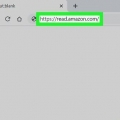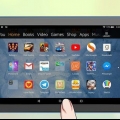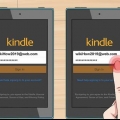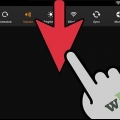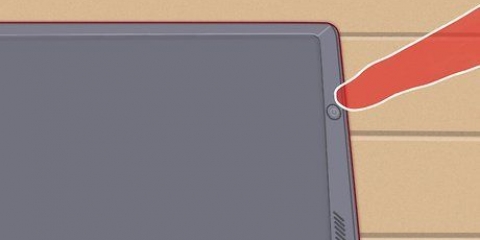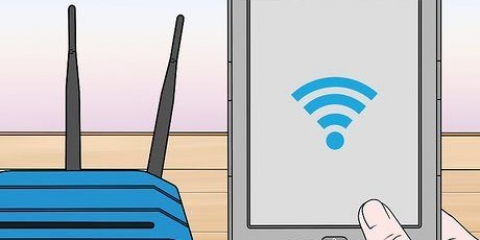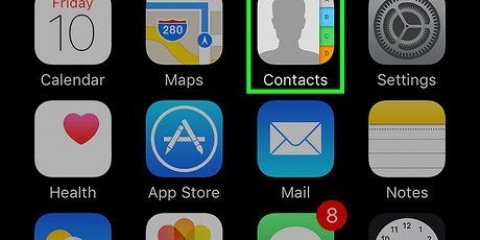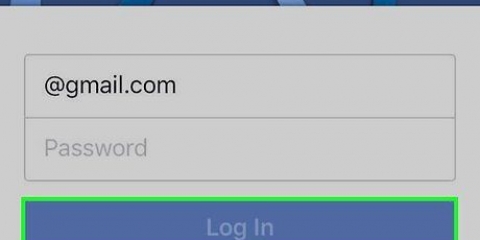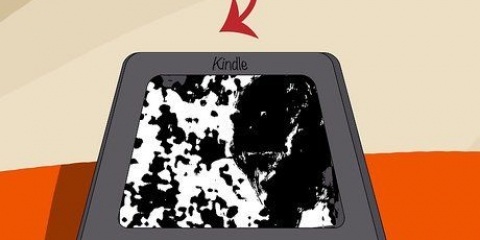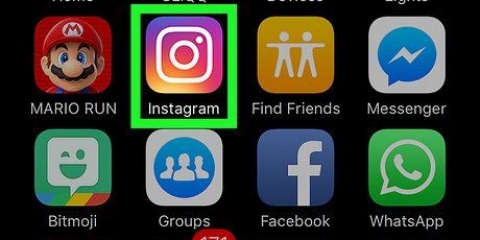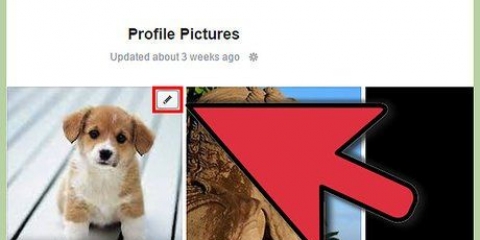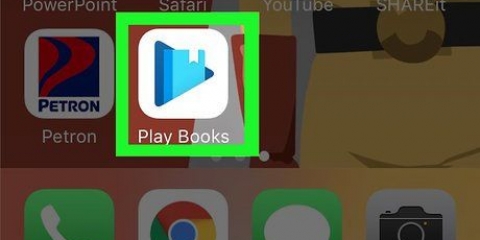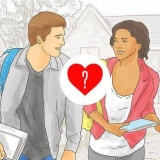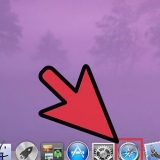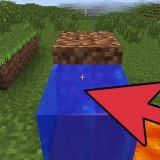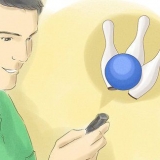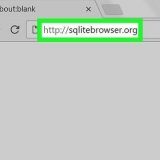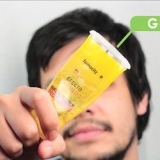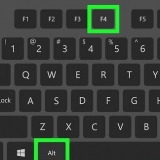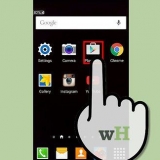Ouvrez votre application Kindle en appuyant ou en cliquant sur l`icône Kindle sur l`écran de votre appareil. Appuyez ensuite sur les trois points dans le coin supérieur droit de l`écran. Vous pouvez d`abord `Synchroniser et vérifier les choses`. Appuyez dessus et les livres seront supprimés.


Sélectionnez cette option dans la liste en cliquant dessus. Appuyez sur "Supprimer de l`appareil" pour supprimer le livre de votre appareil Kindle. Gardez à l`esprit que la chose que vous avez supprimée de votre appareil Kindle est toujours dans le Cloud. Cela signifie que vous pouvez le télécharger à nouveau plus tard si vous le souhaitez.
Vous allumez votre appareil en maintenant enfoncé le bouton marche/arrêt. Tout en regardant votre Kindle en mode portrait, maintenez enfoncé le bouton d`alimentation pendant quelques secondes. Votre Kindle démarrera après avoir relâché ce bouton. 

S`il a été archivé, un objet peut également être restauré. L`archivage retire l`article de votre Kindle, mais conserve les informations d`achat et de téléchargement. Restaurez un objet archivé en accédant à la section « Objets archivés » sur votre écran Kindle. Faites défiler jusqu`à ce que vous trouviez le titre que vous voulez et appuyez sur le bouton central pour télécharger à nouveau le contenu. 
Gardez à l`esprit que si vous désenregistrez l`appareil, tous vos éléments Kindle seront supprimés et vous ne pourrez pas y accéder sur cet appareil (jusqu`à ce que vous vous réenregistriez). 



Supprimer des livres d'un kindle
Teneur
Le lecteur de livres électroniques Kindle d`Amazon vous permet de télécharger des livres électroniques, des documents et des magazines avec votre compte Amazon. Parfois, vous voudrez supprimer des éléments de la bibliothèque ou de votre appareil parce que vous n`en avez plus besoin. Ou, si votre appareil est perdu ou volé, vous souhaitez tout supprimer de l`appareil. Quelle que soit la raison pour laquelle vous souhaitez supprimer des éléments, vous pouvez le faire de plusieurs manières.
Pas
Méthode 1 sur 4: Supprimer des éléments de votre bibliothèque

1. Allez dans « Gérer votre contenu et vos appareils ». Pour supprimer définitivement quelque chose de la bibliothèque de votre Kindle, vous devez vous connecter à votre bibliothèque en ligne sur le site Web d`Amazon. Lancez un navigateur Web et commencez.
- Vous pouvez accéder à votre contenu et à vos appareils via : https://www.amazone.com/mycd
- Vous devez vous connecter à votre compte pour accéder à cette page.

2. Assurez-vous de regarder l`onglet `Votre contenu`. Après vous être connecté à votre compte, vous devriez voir l`onglet « Votre contenu ». Si vous regardez un autre onglet, cliquez simplement sur l`onglet intitulé « Votre contenu » pour voir une liste de tous les éléments de votre bibliothèque.

3. Sélectionnez les livres que vous souhaitez supprimer. Vous devriez voir des cases vides à l`extrême gauche de votre écran, en dessous d`une colonne « Sélectionner ». Chaque ligne doit avoir une case que vous pouvez cocher pour sélectionner le livre. Cochez la case à côté des livres que vous souhaitez supprimer.

4. Cliquez sur le bouton supprimer. En haut de la page, sur la gauche, vous devriez voir un bouton orange intitulé « Livrer » et un autre bouton orange intitulé « Supprimer ». Cliquez sur le bouton « Supprimer » pour supprimer les éléments sélectionnés.

5. Confirmez que vous souhaitez supprimer les éléments sélectionnés. Vous devez confirmer que vous souhaitez supprimer le livre en cliquant sur « Oui, supprimer définitivement ». Vous devez cliquer sur ce bouton avant de supprimer des éléments de votre bibliothèque.
Un autre écran s`ouvrira confirmant ce que vous venez de supprimer. Cliquez sur `OK` et l`écran se ferme.

6. Synchronisez vos appareils. Pour supprimer également le ou les livres que vous venez de supprimer de votre bibliothèque Kindle de votre appareil, il vous suffit de synchroniser votre appareil. Pour ce faire, vous devez :
Méthode 2 sur 4: Supprimer des livres d`un appareil Kindle

1. Aller à l`écran d`accueil. Vous pouvez accéder à l`écran d`accueil de votre Kindle en appuyant sur l`icône de la maison en noir et blanc. Depuis l`écran d`accueil, vous pouvez accéder à l`intégralité de votre bibliothèque Kindle en faisant doucement glisser votre doigt d`avant en arrière sur l`écran.

2. Trouvez le titre que vous souhaitez supprimer. Trouvez le titre que vous souhaitez supprimer en faisant défiler vers le haut et vers le bas. Si vous ne trouvez pas le titre, vous pouvez appuyer sur l`icône de la loupe en haut à droite de l`écran. Après cela, vous pouvez entrer le titre ou un terme de recherche et rechercher le titre sur votre appareil.

3. Appuyez et maintenez le titre que vous souhaitez supprimer. Une fois que vous avez trouvé le livre que vous souhaitez supprimer, maintenez l`icône enfoncée jusqu`à ce qu`un menu apparaisse à l`écran. Tenez quelques secondes et vous verrez un menu sur votre écran. Ce menu vous offre un certain nombre d`options, dont une qui dit « Supprimer de l`appareil ».
Méthode 3 sur 4: Archiver des livres sur Kindle

1. Allumez votre Kindle. Accédez à l`écran d`accueil en appuyant sur le bouton d`accueil. L`icône de la maison est noire et il y a une petite maison blanche dessus.

2. Utilisez le contrôleur à cinq points pour naviguer dans votre bibliothèque. Une fois que vous avez trouvé le titre que vous souhaitez supprimer, assurez-vous qu`il est sélectionné car il est souligné. C`est une épaisse bande noire.

3. Appuyez sur le contrôleur à cinq points dans la bonne direction. En appuyant sur ce bouton, une liste d`actions apparaît. Au bas de la liste d`actions se trouve l`option « Supprimer de l`appareil ». Faites défiler vers le bas avec votre contrôleur jusqu`à cette option. Une fois que vous êtes sûr de vouloir archiver le livre, appuyez sur le bouton central pour choisir « Supprimer de l`appareil ».
Méthode 4 sur 4: Désinscrire votre Kindle d`Amazon

1. Envisagez de désenregistrer votre appareil. Si votre appareil est perdu ou volé, il est préférable de le désinscrire avec votre compte Amazon pour vous assurer que toutes vos affaires ne restent plus sur l`appareil. C`est aussi une bonne option si vous envisagez de vendre votre appareil.

2. Allez dans « Gérer votre contenu et vos appareils ». En passant la souris sur le bouton du compte, vous verrez une option « Gérer votre contenu et vos appareils ». Vous devez vous connecter à votre compte avant de pouvoir accéder à cette page.
Vous pouvez également via https://www.amazone.com/mycd accédez à votre page de contenu et d`appareils.

3. Sélectionnez l`onglet `Vos appareils`. Après vous être connecté à votre compte, sélectionnez l`onglet intitulé « Vos appareils » en cliquant une fois dessus. Lorsque vous aurez atterri sur cette page, vous verrez une liste des appareils enregistrés sur votre compte.

4. Choisissez votre appareil. Sélectionnez l`appareil que vous souhaitez désinscrire en appuyant ou en cliquant une fois dessus. L`appareil, lorsqu`il est sélectionné, aura un contour orange et un fond rose. Les autres appareils n`ont rien autour d`eux.

5. Cliquez sur le bouton `Se désinscrire`. Le bouton de désinscription se trouve juste en dessous de la liste des appareils, sur le côté gauche de l`écran. Si vous êtes sûr d`avoir sélectionné le bon appareil, cliquez ou appuyez une fois sur ce bouton.
Après avoir appuyé ou cliqué sur « se désinscrire », votre Kindle sera dissocié de votre compte Amazon. Tous les livres que vous avez achetés seront supprimés de votre Kindle. Vous ne pourrez plus télécharger ni acheter de contenu tant que votre Kindle ne sera pas lié à un autre compte Amazon.
Articles sur le sujet "Supprimer des livres d'un kindle"
Оцените, пожалуйста статью
Populaire